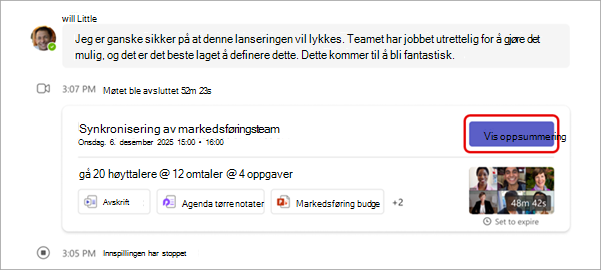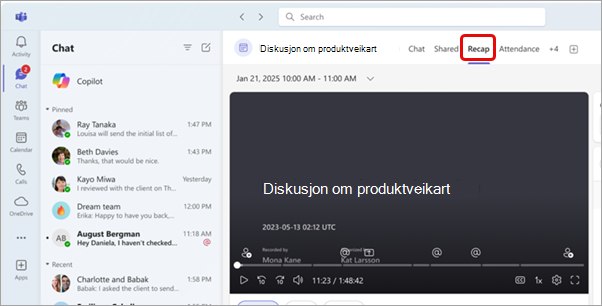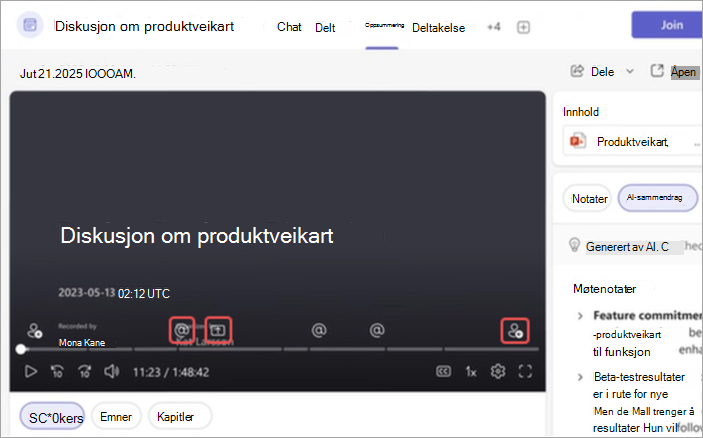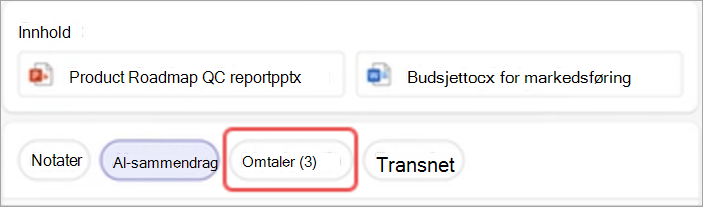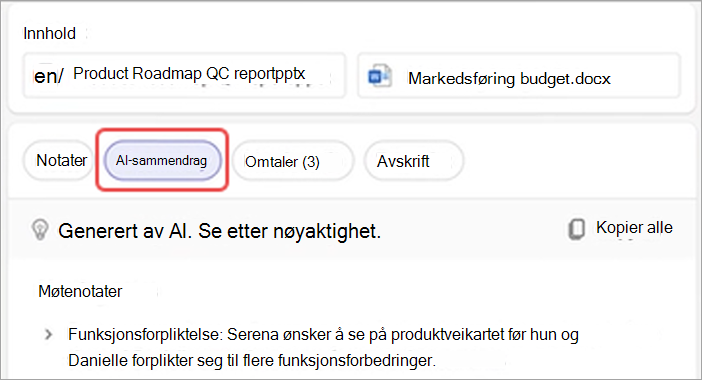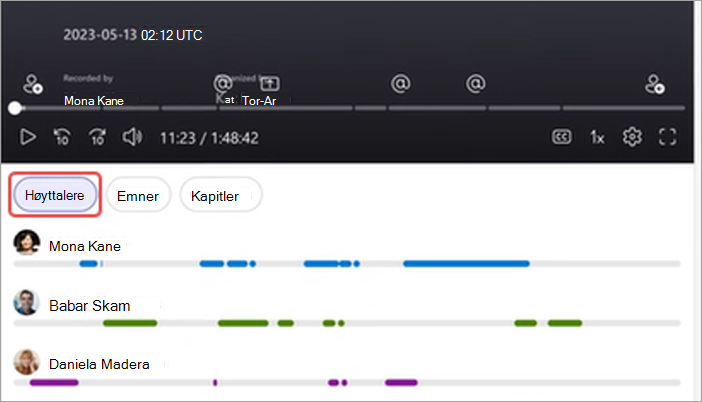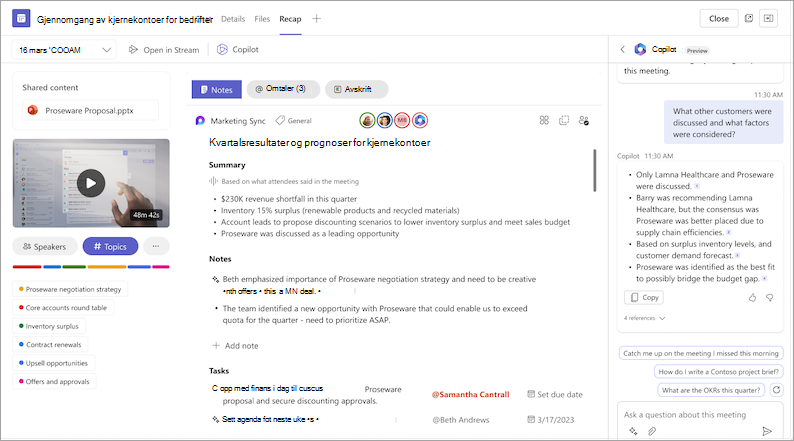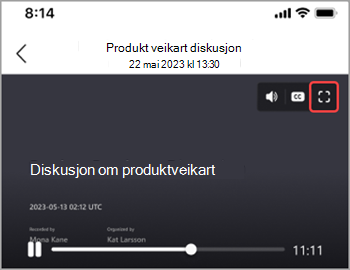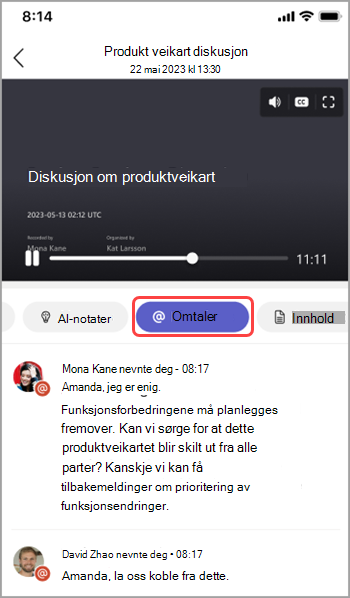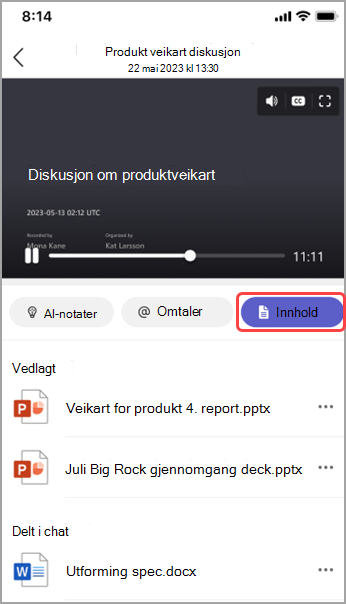Oppsummering i Microsoft Teams
Se raskt gjennom teams-hendelsesopptak med oppsummering. Vis innspillingen av en hendelse, delt innhold og mer uten å bytte skjermer eller apper.
Se raskt gjennom hendelsesopptak, utskrifter og mer med Teams-oppsummeringer. Ta en titt på materialene til en tidligere hendelse, inkludert filer, delt innhold og mer, uten å bytte skjermer eller apper.
Oppsummering
Oppsummeringer er tilgjengelige etter Teams-arrangementer, inkludert møter, rådhus, nettseminarer og samtaler, som ble registrert eller transkribert. I en oppsummering kan du finne hendelsesopptaket, transkripsjonen, delte filer, notater, saksliste og oppfølgingsoppgaver.
I denne artikkelen
Vis oppsummering
Slik viser du en oppsummering av en hendelse:
-
Velg Vis oppsummering i miniatyrbildet for hendelsen fra hendelseschatten.
-
Velg Oppsummering i hendelseschatten etter at hendelsen er avsluttet.
-
Hvis du vil vise oppsummeringen i et eget vindu, velger du Åpne møteoppsummering i nytt vindu
-
I regelmessige hendelser kan du enkelt vise oppsummeringer fra alle forekomster. Åpne oppsummeringen, og velg en forekomst fra rullegardinmenyen. Hvis du ikke ser forekomsten du leter etter, velger du Last inn flere møter.
Obs!: Opphør varsler, notater og innhold er for øyeblikket ikke tilgjengelig for ad hoc-hendelser og anrop.
Del oppsummering
Del koblingen til en oppsummering med alle i organisasjonen for enklere referanse til tidligere innhold. Det finnes et par måter å finne og kopiere oppsummeringskoblingen på:
-
Finn miniatyrbildet for oppsummeringen i hendelseschatten, og velg Del
-
Åpne den siste hendelsen fra Teams-kalenderen, og velg Oppsummering-fanen . Velg deretter Del
Folk trenger tilgang til opptaket og utskriften før de får tilgang til oppsummeringen. Hvis de ikke allerede har tilgang, kan de be om det når du deler oppsummeringen med dem.
Intelligent oppsummering
Få en mer personlig oversikt over hendelsene dine med intelligent oppsummering. Spar tid på gjennomgang med AI-drevne funksjoner som tar deg rett til øyeblikkene du leter etter. Intelligente oppsummeringer for nettseminarer og rådhus kan nås av arrangører, medarrangører og presentatører.
Obs!:
-
Intelligente oppsummeringsopplevelser er tilgjengelige som en del av Teams Premium, en tilleggslisens som gir flere funksjoner for å gjøre Teams-arrangementer mer personlige, intelligente og sikre. Kontakt IT-administratoren for å få tilgang til Teams Premium.
-
Intelligente oppsummeringsopplevelser er også tilgjengelige som en del av Microsoft 365 Copilot-lisensen.
Språk som støttes
Engelsk, kinesisk (forenklet, Kina), fransk, tysk, italiensk, japansk, spansk, portugisisk, nederlandsk, svensk, dansk, finsk, russisk, norsk (bokmal), koreansk, kinesisk (tradisjonell, Taiwan), polsk, tyrkisk, arabisk, hebraisk, portugisisk (Portugal), tsjekkisk, ungarsk, ukrainsk og thai.
Hvis du vil ha mer informasjon, kan du se Støttede språk for Microsoft 365 Copilot. Hvis arrangementets talespråk og transkriberte språk støttes, vil alle AI-funksjoner være tilgjengelige i Teams Premium.
Viktig!: Ai-generert innhold er basert på hendelsesutskriften og drives av GPT og andre AI-modeller. Noe AI-generert innhold kan være unøyaktig, ufullstendig eller upassende. Microsoft arbeider hele tiden med å forbedre teknologien som reduserer disse tilfellene.
Tidslinjeindikatorer
Tidslinjeindikatorer vises langs fremdriftsindikatoren for et opptak og viser de delene som er mest relevante for deg. Vis tidslinjeindikatorer ved å holde pekeren over en hendelsesinnspilling. Velg en for å gå rett til den delen av innspillingen.
Hvis navnet ditt ble nevnt, ser du @-ikonet. Velg @-ikonet for å gå til den delen av innspillingen. Du kan også se en transkripsjon av hva som ble sagt, og hvem som sa det ved å åpne utskriftsruten. Bare du kan se dine egne navnetalsindikatorer.
Obs!:
-
Hvis du vil bruke navnefortaltingsindikatorer, må hendelsen registreres eller transkriberes.
-
Navne omtaler fungerer bare hvis noens navn i transkripsjonen samsvarer med visningsnavnet.
Bli med i og forlat indikatorer
Bli med i og la indikatorer vises når du ble med i og forlot et arrangement. Når du spiller av en hendelsesinnspilling, holder du pekeren over tidslinjen for å se når du blir med eller til venstre. Velg Bli med
Indikatorer for skjermdeling
Se gjennom presentasjoner eller annet delt innhold med indikatorer for skjermdeling. Skjermdelingsindikatorer
Hold pekeren over innspillingstidslinjen for å se indikatorer for skjermdeling. Velg markøren for å gå til den delen av innspillingen.
Ai-sammendrag
Vis ai-genererte notater og oppfølgingsoppgaver fra en hendelse ved å velge AI-sammendrag. Ai-sammendrag er tilgjengelige for hendelser som er transkribert på et støttet språk. Hendelsen må også være fem minutter eller lengre i varighet.
Du kan kanskje ikke kopiere et ai-sammendrag hvis hendelsens følsomhetsetikett forhindrer det.
Obs!:
-
Hvis du vil bruke denne funksjonen, må hendelsen minst transkriberes. Du får den beste oppsummeringsopplevelsen ved å registrere og transkribere hendelsen.
-
Ai-sammendrag kan se annerledes ut basert på hendelsens transkripsjonsspråk. Dette skyldes forskjeller i ai-språkmodeller. Vi fortsetter å forbedre disse funksjonene.
Del ai-sammendrag
Del ai-sammendrag fra intelligent oppsummering med deltakere, inkludert de utenfor organisasjonen, ved å generere en Outlook-e-post direkte fra oppsummeringen av arrangementet. E-postmeldingen kladdes automatisk og inneholder et møtesammendrag og oppfølgingsoppgaver.
Slik sender du en e-postmelding om oppsummering:
-
Velg Kalender -
-
Åpne de siste hendelsesdetaljene.
-
Velg Oppsummering.
-
Velg Del
-
Rediger den utkastede e-postmeldingen for nøyaktighet.
-
E-postmottakerne blir personer som er invitert til arrangementet. Legg til eller fjern mottakere i Til-feltet før du sender.
-
-
Når e-postmeldingen er klar, velger du Send.
E-postmeldingen sendes fra e-postadressen til personen som startet den. Møtearrangører, medarrangører og presentatører kan starte oppsummering av e-postmeldinger i Teams.
Viktig!:
-
Deling av ai-sammendrag er ikke tilgjengelig hvis:
-
Følsomhetsetiketten for møtet er satt til Bare konfidensielle mottakere eller Bare svært konfidensielle mottakere.
-
Opptak og transkripsjon er ikke tilgjengelig for møtet.
-
Opptaks- og utskriftstilgang er begrenset til arrangører og medarrangører eller bestemte personer.
-
Hvis du vil ha mer informasjon, kan du se Tilpasse tilgang til møteopptak eller utskrifter i Microsoft Teams og følsomhetsetiketter for Teams-møter.
Høyttalermarkører
Den AI-drevne høyttalervisningen hjelper deg med å finne bestemte høyttalere og se gjennom hovedpunktene i et hendelsesopptak. Velg Høyttalere for å se hvem som snakket og når. Velg noens høyttalerlinje for å se når de snakket.
Obs!: Hvis du vil bruke denne funksjonen, må hendelsen registreres og transkriberes.
Oppsummeringer og utskrifter
Hvis du vil lære mer om hvordan opptak, transkripsjoner og andre data som driver denne opplevelsen, lagres, kan du se Vise, redigere og behandle videoavskrifter og bildetekster og intelligente oppsummeringsdata, personvern og sikkerhet.
Topics og kapitler
Kapitler og emner deler en hendelse inn i inndelinger ved hjelp av nøkkelord fra transkripsjonen, innhold som deles med PowerPoint Live og mer.
Obs!: Hvis du vil bruke denne funksjonen, må hendelsen registreres og transkriberes.
Mer informasjon om automatisk genererte kapitler i Teams-videoer og i PowerPoint Live opptak.
Copilot
Bruk Copilot i Oppsummering til å oppsummere viktige punkter fra en hendelse, generere oppfølgingsoppgaver og mer. Hvis du vil ha mer informasjon, kan du se Komme i gang med Copilot i Microsoft Teams.
Vanlige spørsmål
Hvilke data bruker Teams til å gi intelligent oppsummering?
Teams bruker hendelsesutskrift, fremmøtedata og PPT Live-data til å levere AI-drevne funksjoner i Intelligent Recap.
Lagrer Teams hendelsesdata?
Teams lagrer hendelsesdata, men Microsoft har ikke tilgang til dem. Hvordan den lagres, avhenger av policyer som er angitt av IT-administratoren. Hendelsesdataene lagres i det geografiske området som er knyttet til organisasjonen. Opptak lagres i OneDrive og SharePoint, i henhold til Microsoft Purview-policyen. Mer informasjon om å administrere SharePoint-styringen her.
Utløper ai-genererte notater og ai-genererte oppgaver?
Ai-genererte notater og AI-genererte oppgaver utløper i henhold til organisasjonens policyer. Hvis du vil ha mer informasjon, kan du kontakte IT-administratoren.
Hvem får tilgang til en intelligent oppsummering av hendelser?
Folk i organisasjonen kan få tilgang til et arrangements intelligente oppsummering hvis de ble invitert til arrangementet. Alle som ikke er invitert eller ikke er i organisasjonen, har ikke tilgang, selv om de har innspillingskoblingen eller Teams Premium.
Beslektede emner
Se raskt gjennom hendelsesopptak, utskrifter og mer med Teams-oppsummeringer. Ta en titt på materialene til en tidligere hendelse, inkludert filer, delt innhold og mer, uten å bytte skjermer eller apper.
Oppsummering
Oppsummeringer er tilgjengelige etter Teams-arrangementer, inkludert møter, rådhus, nettseminarer og samtaler, som ble registrert eller transkribert. I en oppsummering kan du finne hendelsesopptaket, transkripsjonen, delte filer, notater, saksliste og oppfølgingsoppgaver.
Vis oppsummering
Når en transkribert eller innspilt hendelse avsluttes, kan du få tilgang til oppsummeringen fra hendelseschatten eller Teams-kalenderhendelsen.
Hvis du vil ha tilgang til en oppsummering fra chat, åpner du hendelseschatten og trykker på Apper > Oppsummering. Du kan også åpne oppsummeringen ved å trykke på innspillingen eller miniatyrbildet av utskriften.
Hvis du vil vise oppsummeringen i andre hendelser i en serie, trykker du på serieinvitasjonen i Teams-kalenderen og trykker på Apper > Oppsummering. Trykk deretter datoen og klokkeslettet for hendelsen du vil se gjennom.
Obs!:
-
Oppsummering støtter for øyeblikket ikke PSTN-anrop i Teams.
-
Opphør varsler, notater og innhold er for øyeblikket ikke tilgjengelig for ad hoc-hendelser og anrop.
Intelligent oppsummering
Få en mer personlig oversikt over hendelsene dine med intelligent oppsummering. Spar tid på gjennomgang med AI-drevne funksjoner som tar deg rett til øyeblikkene du leter etter. Intelligente oppsummeringer for nettseminarer og rådhus kan nås av arrangører, medarrangører og presentatører.
Obs!:
-
Intelligent oppsummering er tilgjengelig som en del av Teams Premium, en tilleggslisens som gir flere funksjoner for å gjøre Teams-arrangementer mer personlige, intelligente og sikre. Kontakt IT-administratoren for å få tilgang til Teams Premium.
-
Intelligent oppsummering er også tilgjengelig som en del av Microsoft 365 Copilot-lisensen.
Språk som støttes
Mange språk støttes i intelligent oppsummering. Hvis du vil ha mer informasjon, kan du se Støttede språk for Microsoft 365 Copilot. Hvis arrangementets talespråk og transkriberte språk støttes, vil alle AI-funksjoner være tilgjengelige i Teams Premium.
Viktig!: Ai-generert innhold er basert på hendelsesutskriften og drives av GPT og andre AI-modeller. Det AI-genererte innholdet kan av og til være unøyaktig, ufullstendig eller upassende. Microsoft arbeider hele tiden med å forbedre teknologien for å redusere disse tilfellene.
Innspilling
Hvis du spiller inn en hendelse, vil innspillingen være tilgjengelig i oppsummeringen etter at hendelsen er avsluttet. Du kan trykke mellom faner for å se gjennom ulike elementer i innspillingen.
Trykk på fullskjermikonet for en mer engasjerende visningsopplevelse.
AI-notater
Vis manuelle notater og ai-genererte notater og oppfølgingsoppgaver fra en hendelse ved å velge AI-notater. AI-notater er tilgjengelige for hendelser som varte i mer enn fem minutter og ble transkribert på engelsk.
Hvis du vil se AI-notater i en oppsummering, trykker du ai-notater.
Obs!:
-
Hvis du vil bruke denne funksjonen, må hendelsen transkriberes.
-
På grunn av forskjeller i ai-språkmodeller kan AI-notater formateres på en annen måte, avhengig av språket for utskrift av hendelser. Vi fortsetter å forbedre disse funksjonene.
Omtaler
Omtaler er deler av en hendelse når navnet ditt ble nevnt av noen andre.
Hvis du vil se omtaler av navnet ditt i en oppsummering av en hendelse, trykker du @Omtaler. Du vil se alle forekomstene når navnet ditt ble sagt, samt et tidsstempel for når omtalen oppstod.
Obs!:
-
Hvis du vil bruke navnefortaltingsindikatorer, må hendelsen transkriberes.
-
Navne omtaler fungerer bare hvis noens navn i transkripsjonen samsvarer med visningsnavnet.
Innhold
Trykk Innhold for å se alle filene fra hendelsen i en hendelsesoppsummering. Du kan vise filer som var vedlagt hendelsen, delt i chat eller relatert til hendelsen.
Høyttalere
Høyttalere-visningen er en funksjon med kunstig intelligens som hjelper deg med raskt å finne bestemte høyttalere og hovedpunkter i et hendelsesopptak. Trykk høyttalere for å se hvem som snakket og når. Trykk på noens høyttalerlinje for å se når de snakket under arrangementet.
Obs!: Hvis du vil bruke denne funksjonen, må hendelsen transkriberes.
Copilot
Hvis du bruker Copilot i Teams, kan du få tilgang til copilot-funksjonalitet i Oppsummering. Hvis du vil ha mer informasjon, kan du se Komme i gang med Copilot i Microsoft Teams-møter.
Vanlige spørsmål
Hvilke data bruker Teams til å gi intelligent oppsummering?
Teams bruker hendelsesutskrift, fremmøtedata og PPT Live-data til å levere AI-drevne funksjoner i Intelligent Recap.
Lagrer Teams hendelsesdata?
Teams lagrer hendelsesdata, men Microsoft har ikke tilgang til dem. Hvordan den lagres, avhenger av policyer som er angitt av IT-administratoren. Hendelsesdataene lagres i det geografiske området som er knyttet til organisasjonen. Opptak lagres i OneDrive og SharePoint, i henhold til Microsoft Purview-policyen. Mer informasjon om å administrere SharePoint-styringen her.
Utløper ai-genererte notater og ai-genererte oppgaver?
Ai-genererte notater og AI-genererte oppgaver utløper i henhold til organisasjonens policyer. Hvis du vil ha mer informasjon, kan du kontakte IT-administratoren.
Hvem får tilgang til en intelligent oppsummering av hendelser?
Folk i organisasjonen kan få tilgang til et arrangements intelligente oppsummering hvis de ble invitert til arrangementet. Alle som ikke er invitert eller ikke er i organisasjonen, har ikke tilgang, selv om de har innspillingskoblingen eller Teams Premium.